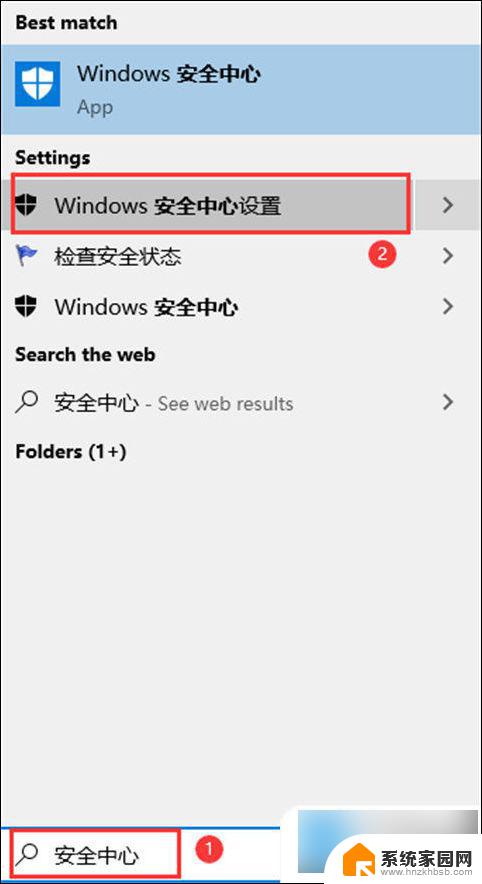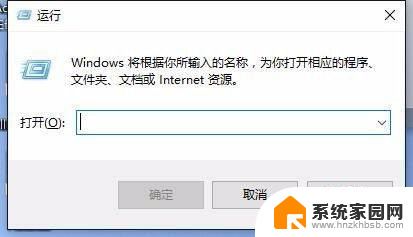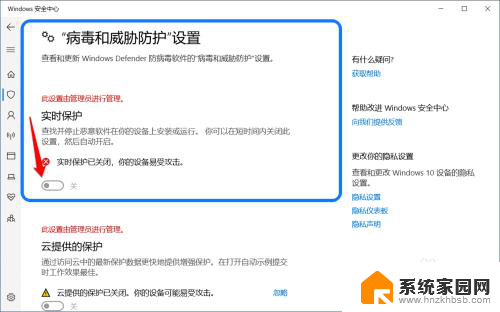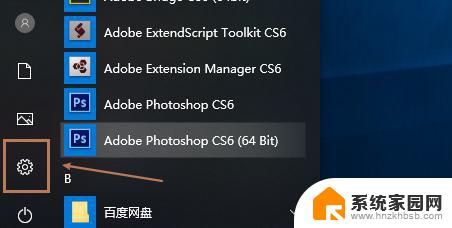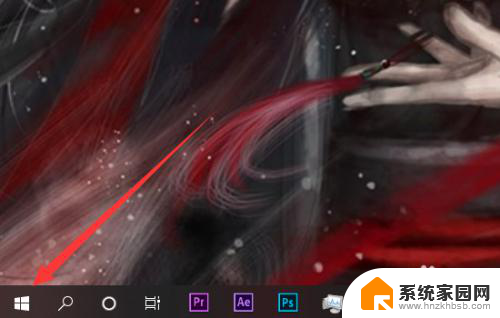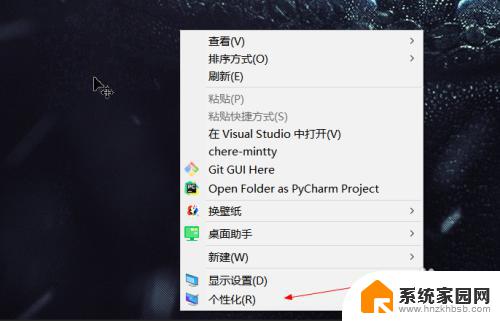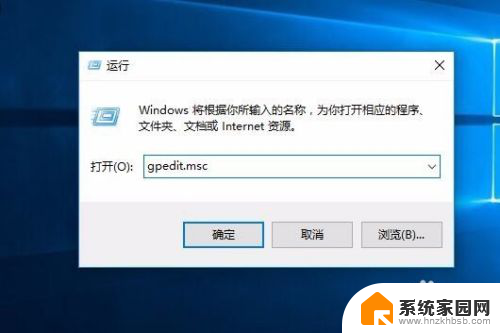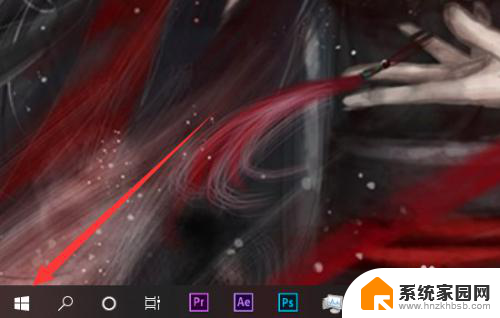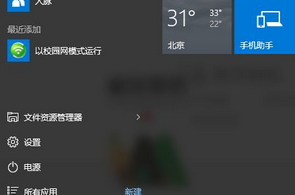win10关闭系统防护 关闭Win10的实时系统保护教程
更新时间:2024-05-30 14:41:58作者:jiang
Win10系统的实时系统保护功能是为了保护计算机系统免受恶意软件和病毒的侵害,在某些情况下,用户可能需要关闭这一功能。关闭Win10的实时系统保护并不是一项难事,只需按照简单的步骤操作即可完成。在本文中我们将为大家介绍如何关闭Win10的实时系统保护,让您轻松应对各种系统设置需求。
步骤如下:
1.在Windows10系统桌面,右键点击桌面上的“此电脑”的图标。在弹出菜单中选择“属性”菜单项。
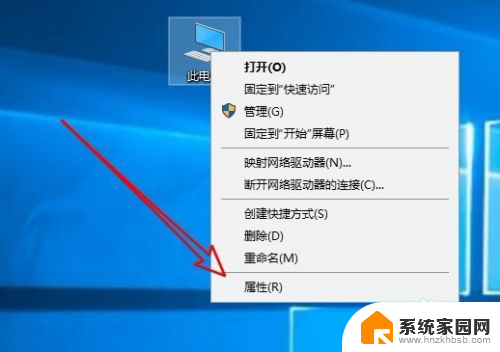
2.这时就会打开系统属性窗口,在窗口中我们点击左侧边栏的“高级系统设置”的快捷链接。
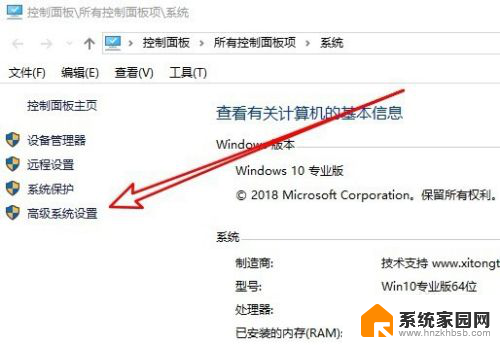
3.接着在打开的窗口中我们点击“系统保护”的选项卡。
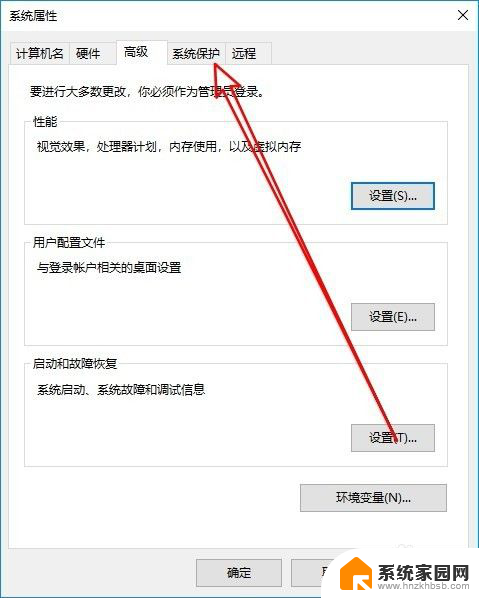
4.接下来在打开的系统保护窗口中,我们点击下面的“配置”按钮。
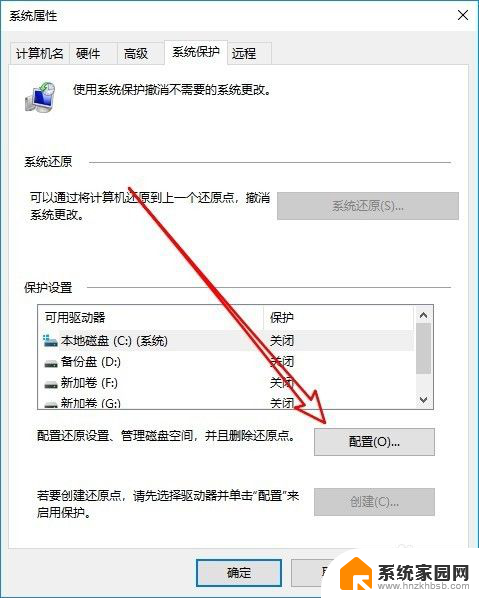
5.接下来就会弹出系统保护本地磁盘的窗口,在窗口中找到“禁用系统保护”的选项。
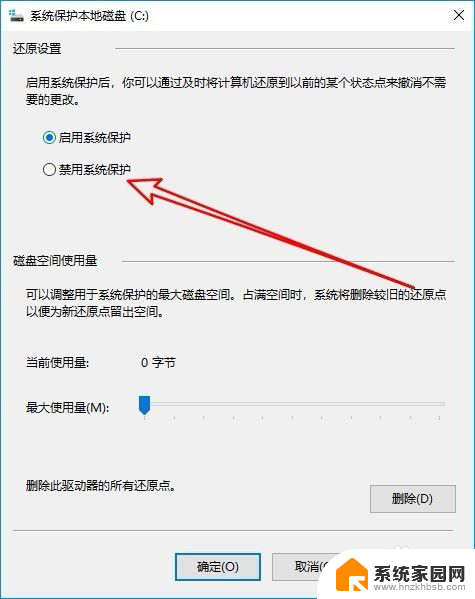
6.我们选中下面的“禁用系统保护”的选项,最后点击确定按钮。这样我们就可以关闭了Windows10的系统保护功能了。
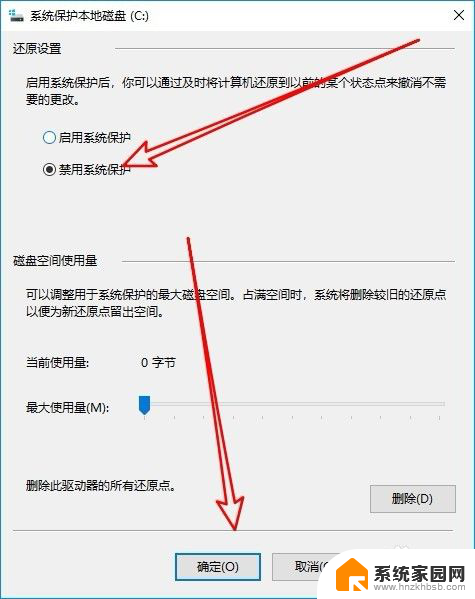
以上就是关闭Windows 10系统防护的全部内容,如果有不清楚的用户,可以按照以上方法进行操作,希望对大家有所帮助。